Подготовка звуковых данных к редактированию
Изменение частоты сэмплирования
Как и в случае с разрядностью, бывают ситуации, когда необходимо изменить частоту сэмплирования существующего звукового файла. И снова на ум приходит пример с записью звуковых данных на компакт-диск. Аналоговый компакт-диск может работать только с частотой сэмплирования, равной 44 100 Гц. Чтобы изменить частоту сэмплирования звукового файла, сделайте следующее:
Выберите команду меню Process › Resample, чтобы открыть диалоговое окно Resample (рис. 8.12).
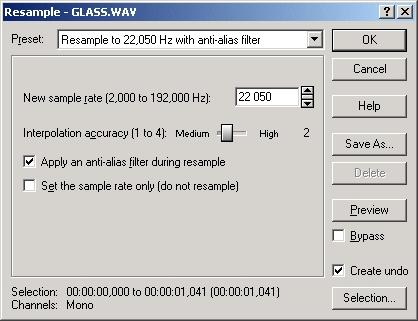
Рис. 8.12. Функция Resample позволяет изменить частоту сэмплирования звукового файла
Определите новую частоту сэмплирования, используя параметр New sample rate (2.000 to 192.000 Hz).
Совет
Если вы повысите частоту сэмплирования вашего файла, это не повлечет улучшения его качества. Например, если у вас был звуковой файл с частотой сэмплирования 22 кГц, а вы повысили частоту до 44.1 кГц (чтобы записать этот файл на компакт-диск), он все равно будет звучать как 22-килогерцевый, поскольку именно с этой частотой он был записан. Но есть, по крайней мере, один плюс, связанный с повышением частоты сэмплирования файла – в результате этого увеличится разрешение файла и дальнейшие его редактирование и обработка не приведут к появлению шумов. Например, если вы хотите отредактировать 22-килогерцевый звуковой файл, не помешает повысить его частоту сэмплирования. С другой стороны, если вы понизите частоту сэмплирования звукового файла, это понизит его качество, поэтому, если вы все-таки решили это сделать, не забудьте создать резервную копию оригинала. Например, если у вас есть 48-килогерцевый звуковой файл и вы хотите снизить его частоту сэмплирования до 44.1 кГц, чтобы иметь возможность записать его на компакт-диск, обязательно сохраните копию версии с частотой 48 кГц для последующего редактирования и обработки.
Выберите значение параметра Interpolation accuracy (1 to 4). Он позволяет определить точность процесса преобразования частоты сэмплирования. Низкое значение означает быструю, но менее точную обработку. Высокое значение подразумевает более медленную, но более точную обработку. Если длина вашего файла не очень велика, стоит выбрать значение, равное 4.
Если вы понижаете частоту сэмплирования, обязательно установите флажок Apply an anti-alias filter during resample. Это исключает возможность преобразования высокочастотных данных на входе в шумы на выходе, т. е. при применении более низкой частоты сэмплирования.
Если вы хотите, не внося изменения в данные, просто изменить скорость воспроизведения, установите флажок Set the sample rate only (do not re-sample). Использование этой функции повлечет за собой также изменение высоты тона. Ее стоит использовать, если кто-нибудь дал вам файл с неправильной скоростью воспроизведения.
— Регулярная проверка качества ссылок по более чем 100 показателям и ежедневный пересчет показателей качества проекта.
— Все известные форматы ссылок: арендные ссылки, вечные ссылки, публикации (упоминания, мнения, отзывы, статьи, пресс-релизы).
— SeoHammer покажет, где рост или падение, а также запросы, на которые нужно обратить внимание.
SeoHammer еще предоставляет технологию Буст, она ускоряет продвижение в десятки раз, а первые результаты появляются уже в течение первых 7 дней. Зарегистрироваться и Начать продвижение
Нажмите на кнопку Preview, чтобы услышать, как звучит файл, до того, как программа Sound Forge произведет в нем фактические изменения.
Нажмите на кнопку ОК.
Частота сэмплирования вашего файла будет изменена в соответствии с заданными значениями параметров.
Совет
Когда вы понижаете разрядность или частоту сэмплирования, вы теряете высокочастотные данные в вашем файле. Это может привести к тому, что звук станет тусклым. Чтобы не допустить этого, попробуйте обработать файл с помощью функции Smooth/Enhance программы Sound Forge. Выделите часть данных, которую вы хотите обработать, и выберите команду меню Process › Smooth/Enhance, чтобы открыть диалоговое окно Smooth/Enhance. Затем переместите ползунок параметра Operation. Вам придется поэкспериментировать, чтобы найти подходящее значение. Нажмите на кнопку Preview, чтобы услышать, как звучит файл, до того, как программа Sound Forge произведет в нем фактические изменения. Если вы удовлетворены услышанным, нажмите на кнопку ОК.
